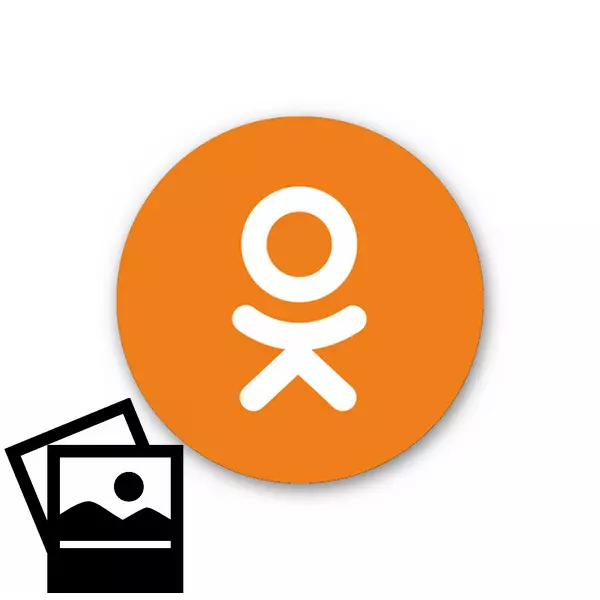
புகைப்படம் எடுத்தல் படத்தை பூட்டுதல் நீண்ட காலமாக உங்கள் வாழ்க்கையில் மறக்கமுடியாத நிகழ்வுகளை மறைக்கமுடியாத நிகழ்வுகள், அழகிய கட்டடக்கலை நினைவுச்சின்னங்கள், தனிப்பட்ட கட்டிடக்கலை நினைவுச்சின்னங்கள் ஆகியவற்றைக் கைப்பற்ற அனுமதிக்கின்றன. கணினியின் வன் வட்டுக்கு பல புகைப்படங்களை நாங்கள் நிராகரிக்கிறோம், பின்னர் நாம் சமூக வலைப்பின்னல்களின் பிற பயனர்களுடன் பகிர்ந்து கொள்ள விரும்புகிறோம். அதை எப்படி செய்வது? கொள்கை அடிப்படையில், சிக்கலான எதுவும் இல்லை.
வகுப்பு தோழர்களில் ஒரு கணினியிலிருந்து புகைப்படங்களைத் தட்டவும்
வகுப்பு தோழர்களில் உங்கள் தனிப்பட்ட பக்கத்தில் உங்கள் கணினியின் நினைவகத்தில் சேமிக்கப்படும் ஒரு புகைப்படத்தை எவ்வாறு வெளியேற்றுவது என்பதை விரிவாகப் பார்ப்போம். ஒரு தொழில்நுட்ப புள்ளியில் இருந்து, இது ஒரு PC வனிலிருந்து ஒரு சமூக வலைப்பின்னல் சேவையகத்திலிருந்து ஒரு கோப்பை நகலெடுக்கும் செயல். ஆனால் பயனர் செயல்கள் அல்காரிதம் ஆர்வமாக உள்ளோம்.முறை 1: கட்டுரையில் தங்கும் விடுதி புகைப்படங்கள்
ஒரு குறிப்பை உருவாக்க - உங்கள் புகைப்படத்துடன் பொதுமக்களை அறிமுகப்படுத்த விரைவான வழிமுறையுடன் ஆரம்பிக்கலாம். உண்மையில் ஒரு சில வினாடிகள் மற்றும் அனைத்து உங்கள் நண்பர்கள் படத்தை பார்க்க மற்றும் அதைப் பற்றிய விவரங்களைப் படிப்பார்கள்.
- உலாவியில் odnoklassniki.ru வலைத்தளம் திறக்க, உள்நுழைவு மற்றும் கடவுச்சொல்லை உள்ளிடவும், "ஒரு குறிப்பு எழுது" பிரிவில், "புகைப்படம்" ஐகானை கிளிக் செய்யவும்.
- நடத்துனர் சாளரம் திறக்கிறது, நாங்கள் வளத்தில் வைக்கிறோம் என்று ஒரு புகைப்படத்தை கண்டுபிடித்து, LKM மூலம் அதை கிளிக் செய்து "திறந்த" தேர்வு செய்யவும். நீங்கள் ஒரே நேரத்தில் பல ஸ்னாப்ஷாட்களை வெளியே போட விரும்பினால், நீங்கள் விசைப்பலகையில் Ctrl விசையை ஏறவும் தேவையான எல்லா கோப்புகளையும் தேர்ந்தெடுக்கவும்.
- இந்த படத்தைப் பற்றி ஒரு சில வார்த்தைகளை எழுதுகிறோம், "ஒரு குறிப்பை உருவாக்கவும்."
- புகைப்படம் எடுத்தல் வெற்றிகரமாக உங்கள் பக்கம் மற்றும் அதை அணுகும் அனைத்து பயனர்கள் (உங்கள் தனியுரிமை அமைப்புகளை பொறுத்து) Snapshot பார்க்க மற்றும் மதிப்பீடு செய்யலாம்.
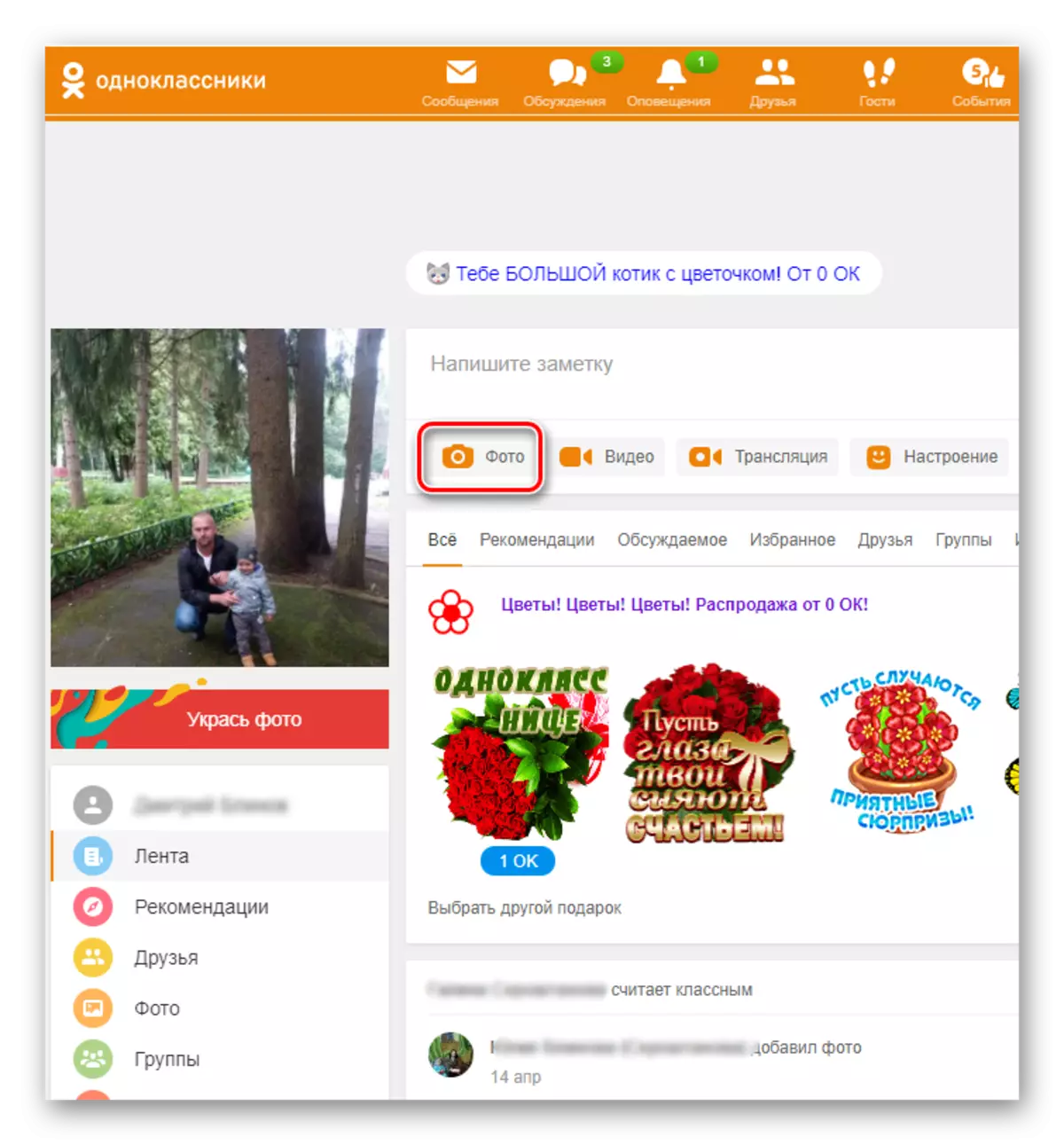
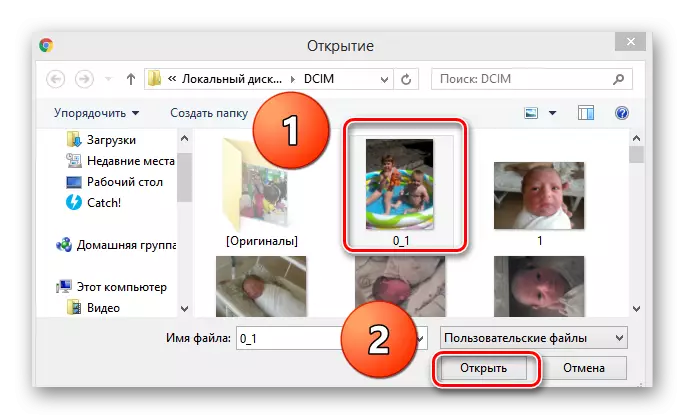
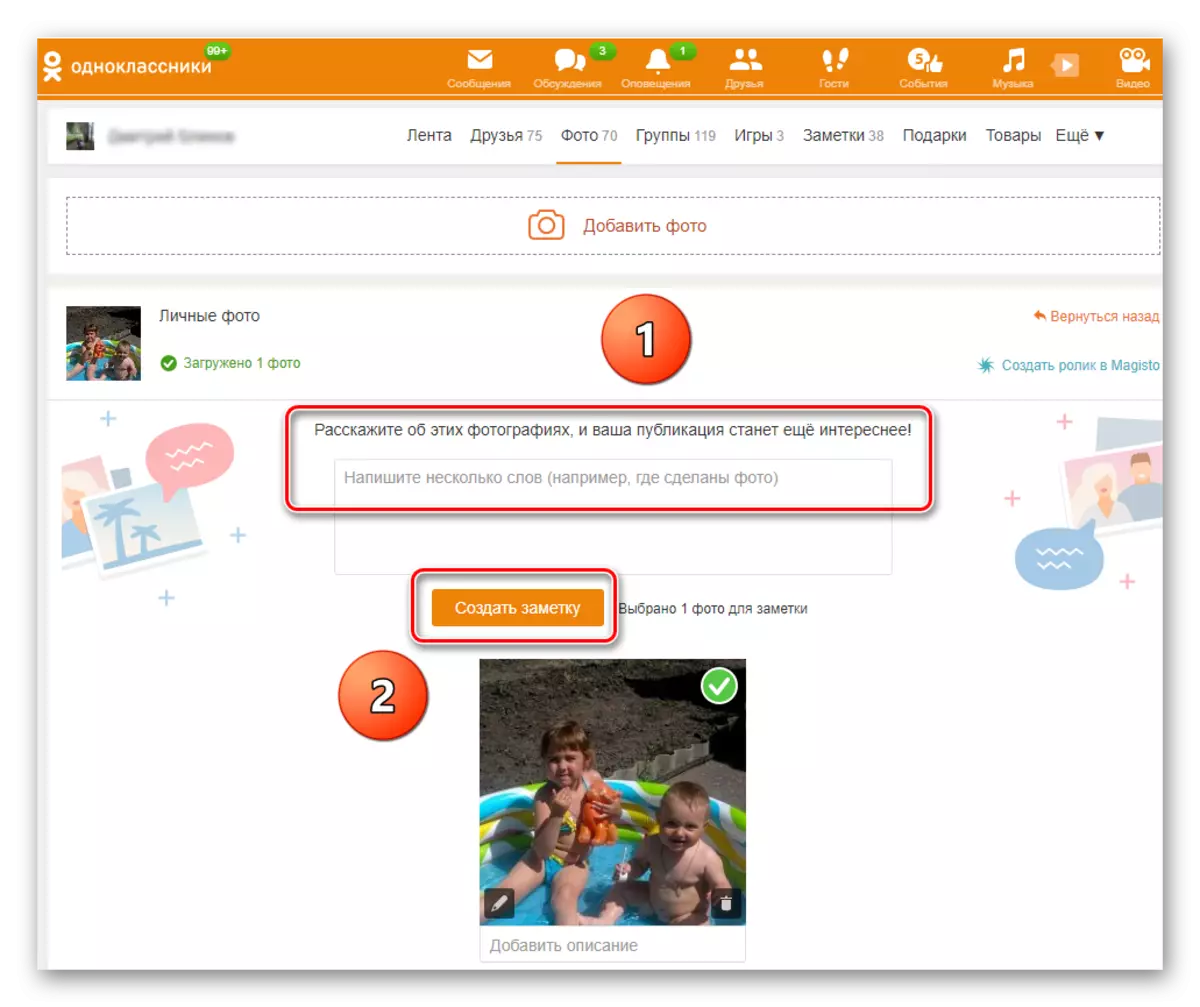
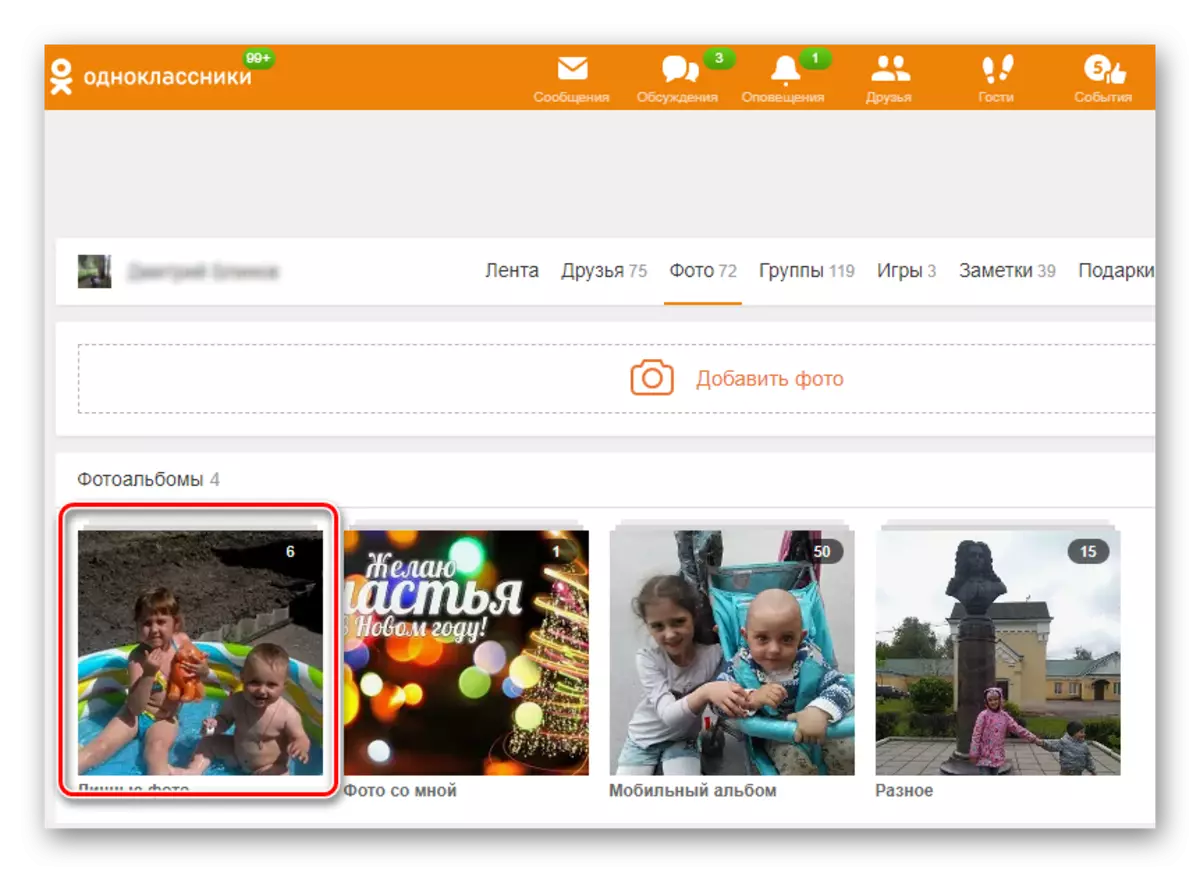
முறை 2: உருவாக்கப்பட்ட ஆல்பத்திற்கு புகைப்படம் பதிவிறக்கவும்
வகுப்புத் தோழர்களில் உங்கள் சுயவிவரத்தில், பல்வேறு தலைப்புகளில் பல ஆல்பங்களை உருவாக்கலாம் மற்றும் அவற்றில் புகைப்படங்களைத் தட்டவும் முடியும். இது மிகவும் வசதியானது மற்றும் நடைமுறை.
- நாங்கள் உங்கள் கணக்கில் தளத்தில் செல்ல, avatar கீழ் இடது பத்தியில் நாம் உருப்படியை "புகைப்படம்" கண்டுபிடிக்க. இடது சுட்டி பொத்தானுடன் அதை கிளிக் செய்யவும்.
- உங்கள் புகைப்படங்களின் பக்கம் கிடைக்கும். முதல், உருவாக்க புதிய ஆல்பத்தை கிளிக் செய்வதன் மூலம் உங்கள் சொந்த புகைப்பட ஆல்பத்தை உருவாக்க முயற்சிக்கலாம்.
- உங்கள் படங்களின் தொகுப்பிற்கான ஒரு பெயரை நாங்கள் கொண்டு வருகிறோம், "சேமி" பொத்தானைப் பயன்படுத்தி படைப்பு உருவாக்கம் உங்கள் செயல்முறையை பார்வையிடவும் முடிக்கவும் கிடைக்கும்.
- இப்போது "புகைப்படம்" கேமராவின் படத்துடன் ஐகானை தேர்வு செய்யவும்.
- எக்ஸ்ப்ளோரரில் நாம் கண்டுபிடித்து, வெளியீட்டை வெளியிடத் தேர்ந்தெடுத்த புகைப்படத்தை தேர்ந்தெடுத்து, "திறந்த" பொத்தானை சொடுக்கவும்.
- புகைப்பட ஓவியத்தின் கீழ் இடது மூலையில் பென்சில் ஐகானை கிளிக் செய்வதன் மூலம், உங்கள் படத்தில் நண்பர்களை குறிக்கலாம்.
- "ஒரு குறிப்பு உருவாக்கு" பொத்தானை கிளிக் செய்யவும் மற்றும் ஒரு சில நிமிடங்களில் புகைப்படம் நாம் உருவாக்கிய ஆல்பத்தில் ஏற்றப்படும். பணி வெற்றிகரமாக நிறைவு செய்யப்பட்டுள்ளது.
- எந்த நேரத்திலும், படங்களின் இடம் மாற்றப்படலாம். இதை செய்ய, புகைப்படத்தின் ஓவியத்தின் கீழ், இணைப்பைக் கிளிக் செய்தால், தேர்ந்தெடுக்கப்பட்ட புகைப்படங்களை மற்றொரு ஆல்பத்திற்கு மாற்றவும். "
- "தேர்ந்தெடு ஆல்பம்" பெட்டியில், ஒரு முக்கோணமாக ஐகானை கிளிக் செய்து, விரும்பிய கோப்பகத்தின் பெயரில் கிளிக் செய்வதன் பட்டியலில் கிளிக் செய்யவும். பின்னர் "பரிமாற்ற புகைப்படங்கள்" பொத்தானை உங்கள் விருப்பத்தை உறுதிப்படுத்தவும்.

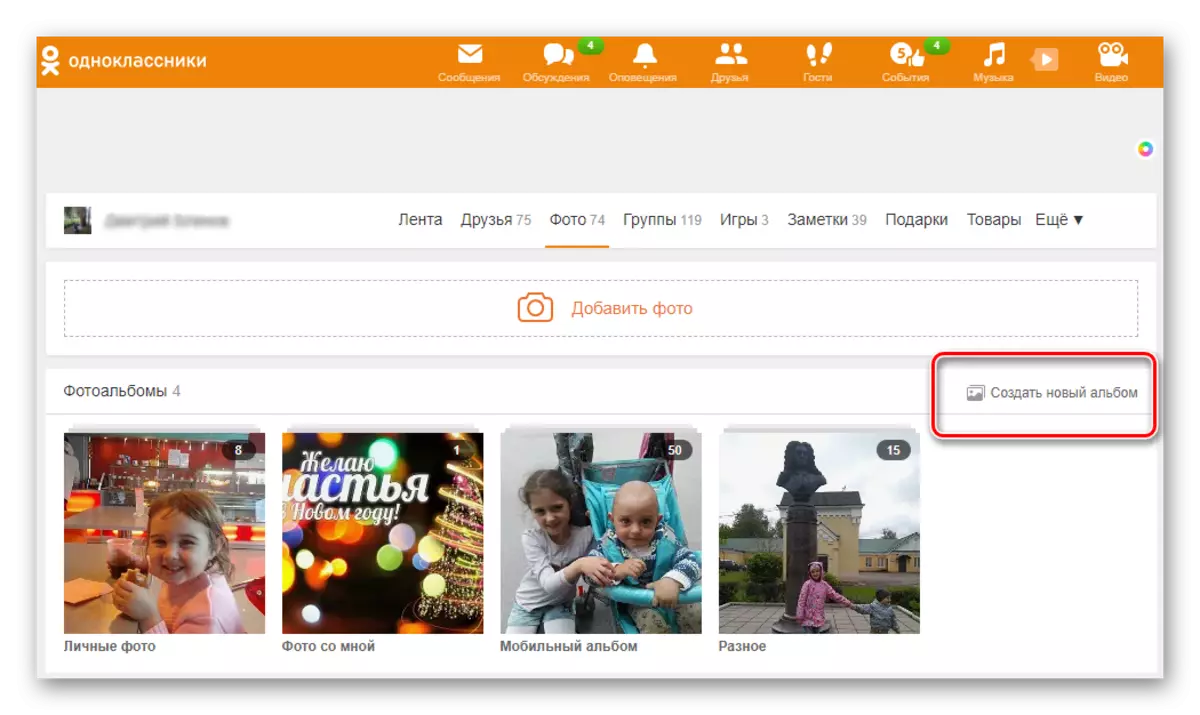
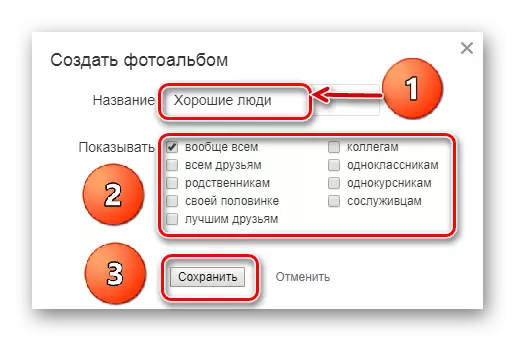
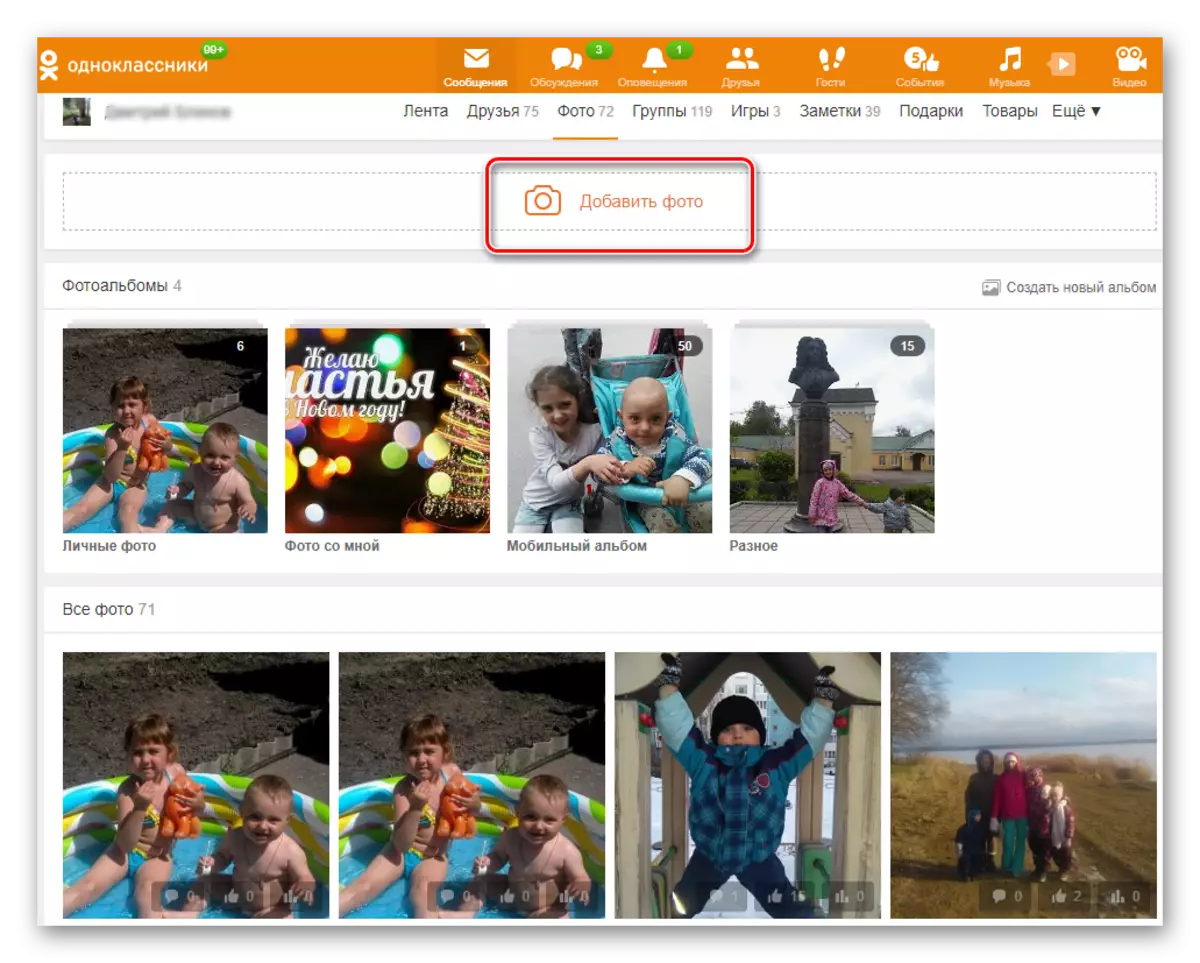
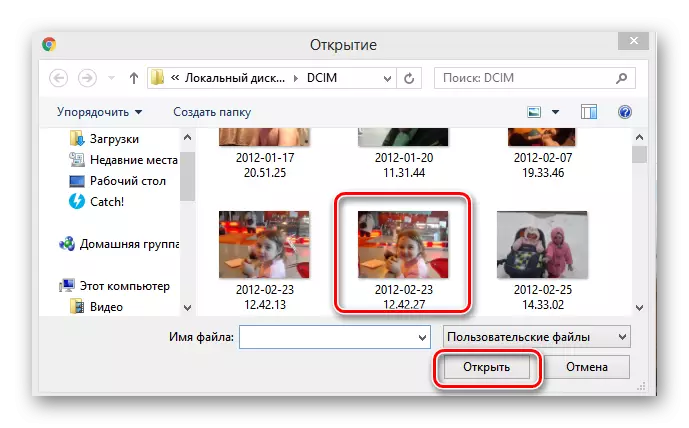
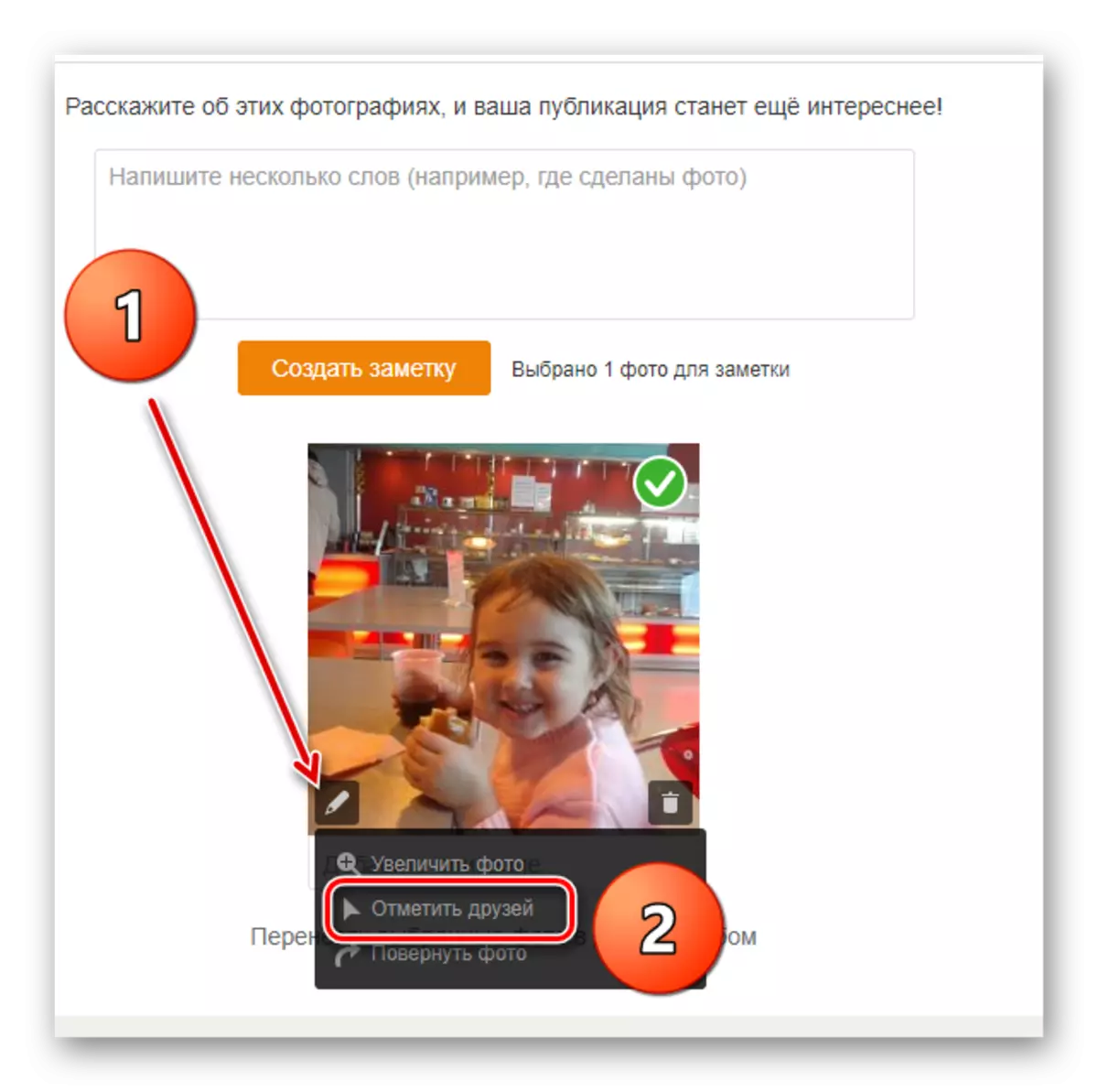
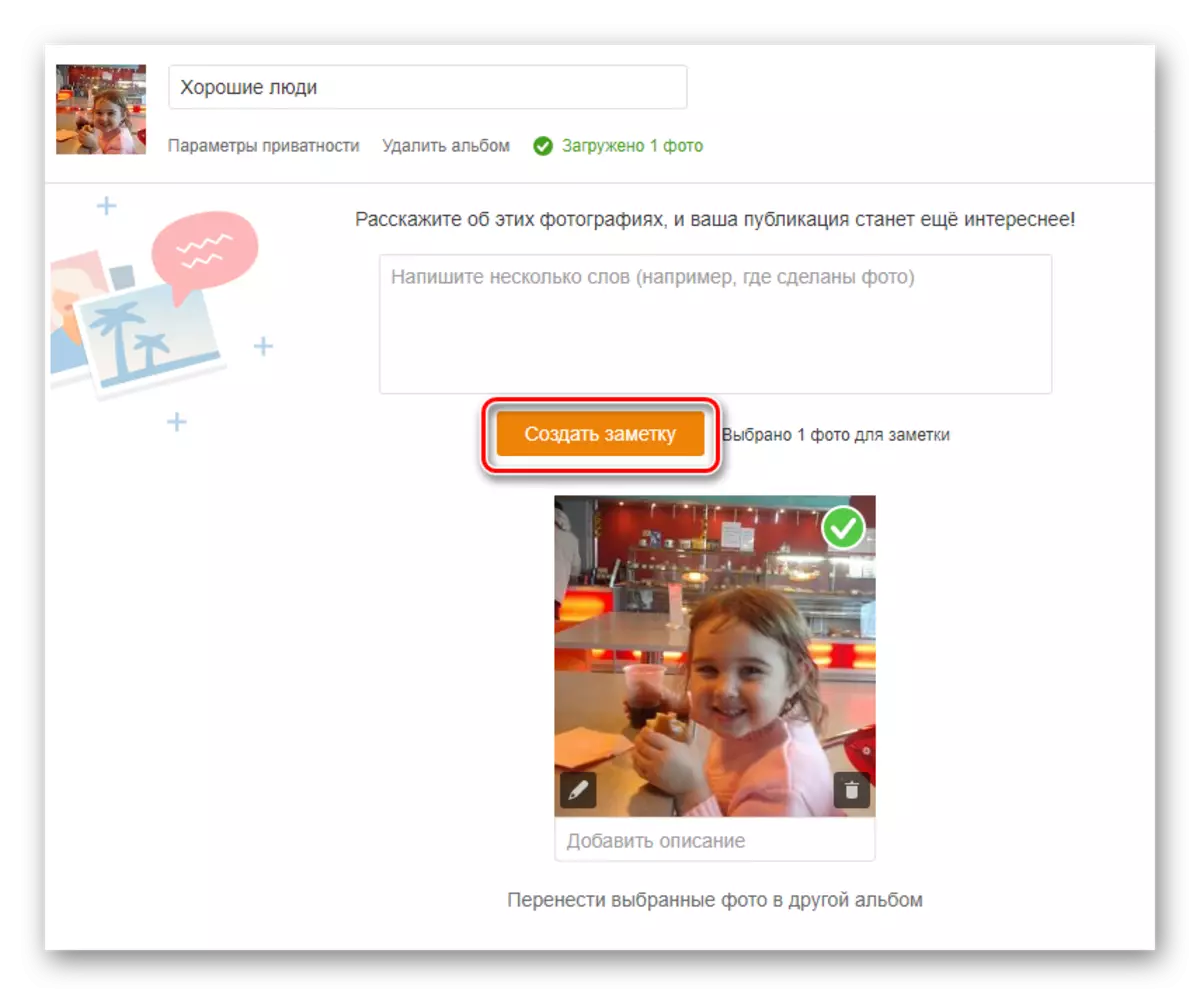
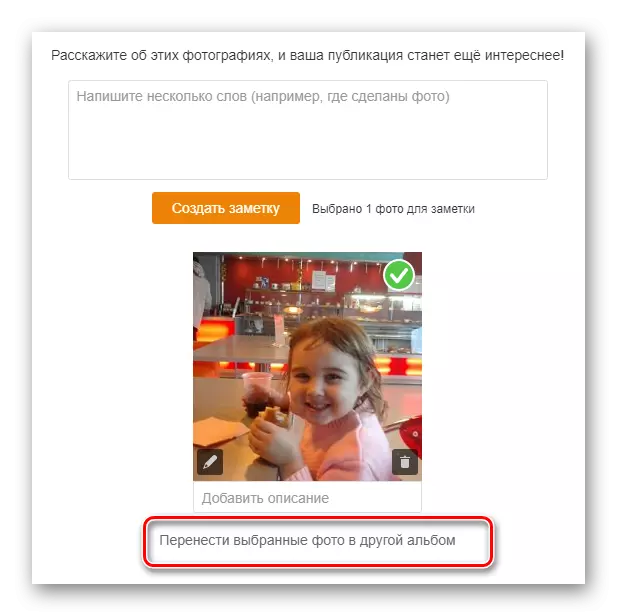
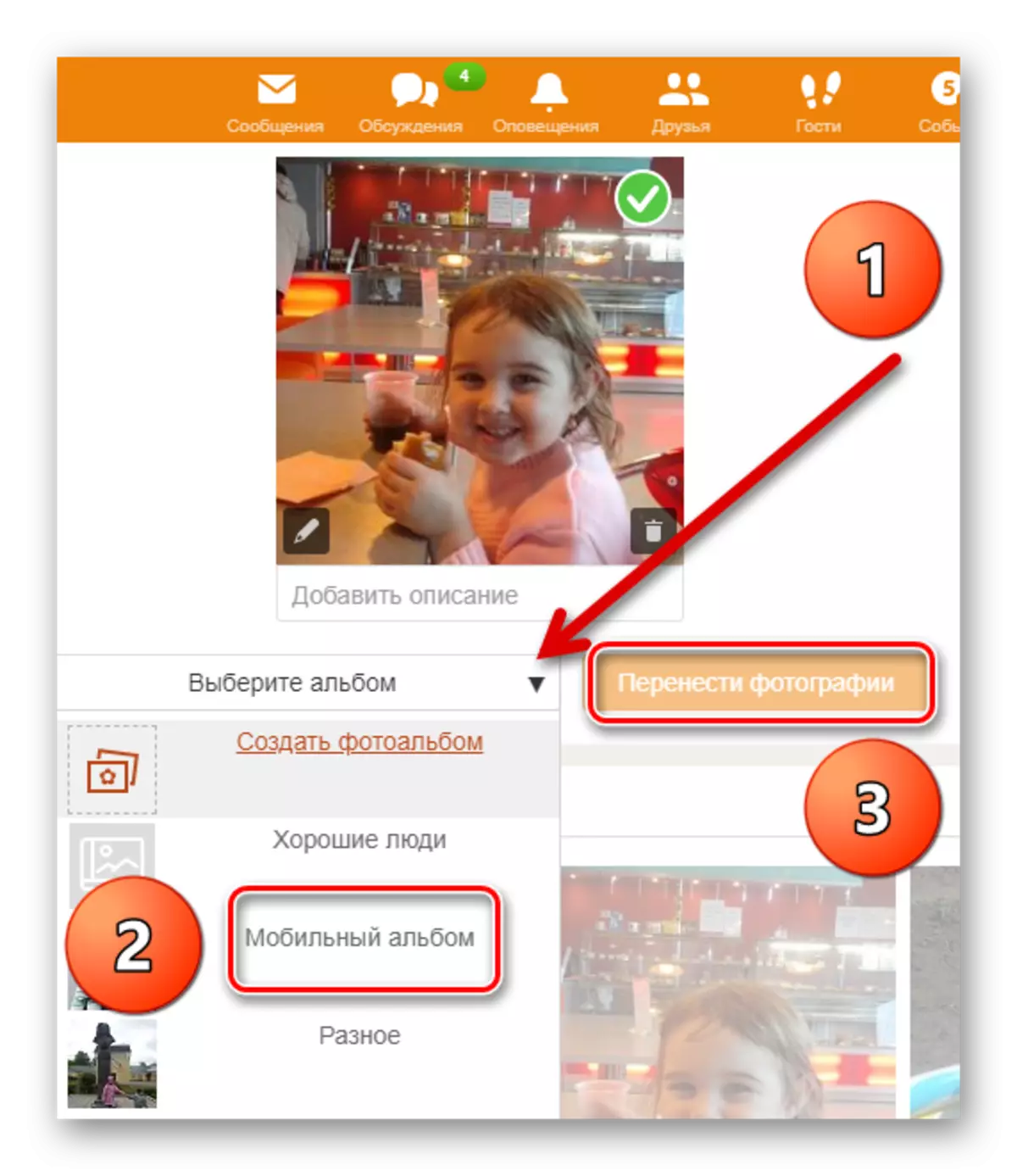
முறை 3: பிரதான புகைப்படத்தை நிறுவுதல்
வகுப்பு தோழர்களின் தளத்தில் கணினியில் இருந்து உங்கள் சுயவிவரத்தின் முக்கிய புகைப்படத்திலிருந்து பதிவிறக்கம் செய்யப்படலாம், இது சின்னத்தில் காட்டப்படும். நிச்சயமாக, எந்த நேரத்திலும் அதை மற்றொரு மாற்ற.
- உங்கள் பக்கத்தில் நாம் இடது மற்றும் இடது மற்றும் மெனுவில் உங்கள் சின்னம் சுட்டி கொண்டு, உருப்படியை "மாற்றம் புகைப்படங்கள்" தேர்ந்தெடுக்கவும். நீங்கள் பிரதான புகைப்படத்தை பதிவிறக்கம் செய்யவில்லை என்றால், "ஒரு புகைப்படத்தைத் தேர்ந்தெடுக்கவும்" சரம் அழுத்தவும்.
- அடுத்த சாளரத்தில், "கணினியிலிருந்து தேர்ந்தெடுக்கவும்" ஐகானை கிளிக் செய்யவும். நீங்கள் விரும்பினால், ஏற்கனவே கிடைக்கக்கூடிய ஆல்பங்களின் எந்த புகைப்படத்தையும் நீங்கள் செய்யலாம்.
- ஒரு நடத்துனர் திறக்கும், தேர்வு மற்றும் தேவையான படத்தை தேர்வு, பின்னர் "திறந்த" கிளிக் செய்யவும். தயார்! முக்கிய புகைப்படம் ஏற்றப்படுகிறது.
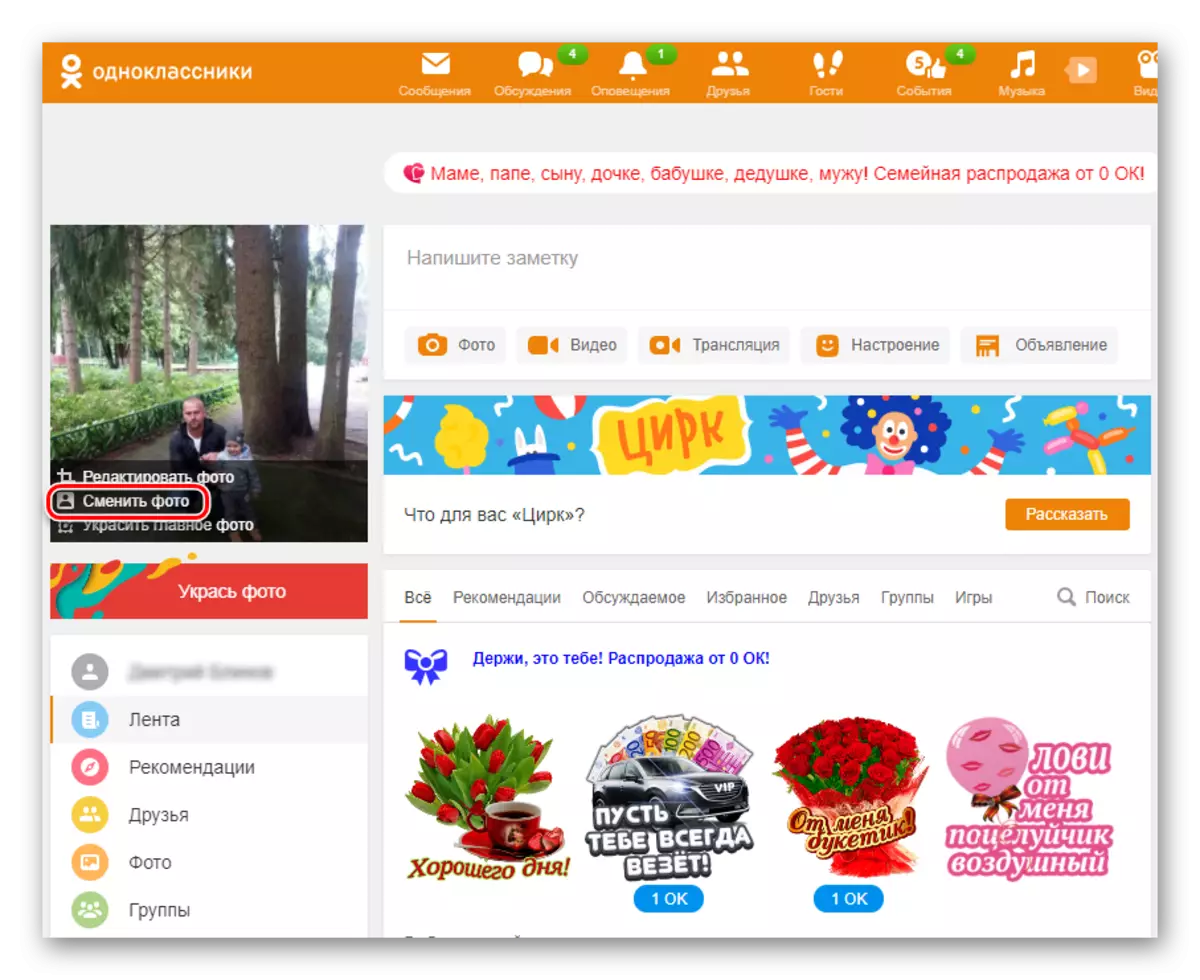
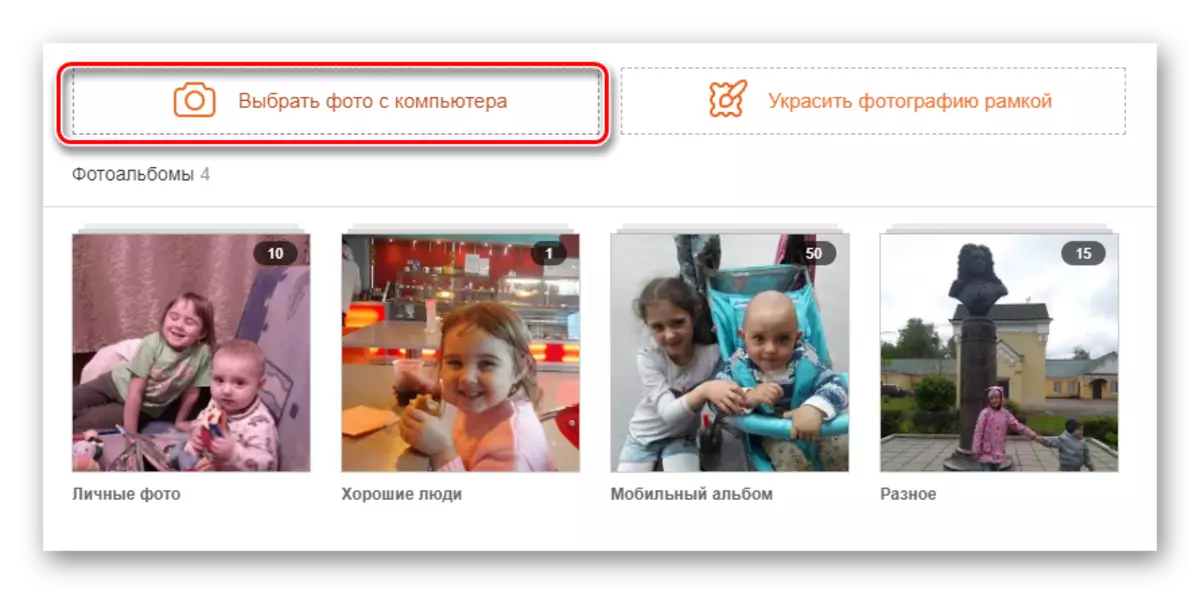
நீங்கள் நம்பியிருந்தபடி, உங்கள் கணினியிலிருந்து வகுப்பு தோழர்களில் ஒரு புகைப்படத்தை எளிதாக்குங்கள். படங்களை பகிர்ந்து, நண்பர்களுடனான வெற்றியில் மகிழ்ச்சியடைந்து தொடர்பு கொள்ளுங்கள்.
மேலும் வாசிக்க: நாங்கள் வகுப்பு தோழர்களில் புகைப்படங்களை நீக்குகிறோம்
